Win7 시스템에서 자동 재생 기능을 끄는 방법에 대한 튜토리얼
- WBOYWBOYWBOYWBOYWBOYWBOYWBOYWBOYWBOYWBOYWBOYWBOYWB앞으로
- 2023-07-19 17:25:212149검색
Win7 시스템에는 자동 재생 기능이 있다는 것을 우리 모두 알고 있다고 생각합니다. USB 플래시 드라이브, DVD 또는 광 디스크를 컴퓨터에 연결하면 컴퓨터가 자동으로 이 기능을 실행합니다. 처음에는 이 자동 재생 기능이 매우 편리하지만 바이러스가 있는 파일을 발견하면 매우 번거로울 것이므로 바이러스를 붙잡기보다는 파일을 재생하는 데 약간의 문제가 있는 것이 낫다고 생각합니다. 그렇다면 Win7 시스템에서 자동 재생을 끄는 방법은 무엇입니까? 함께 아래를 살펴봅시다.
Win7 시스템에서 자동 재생 기능을 끄는 튜토리얼입니다.
1. 시작-실행(gpedit.msc 입력)을 클릭하거나

2 팝업 로컬 그룹 정책 편집기 창에서 컴퓨터 구성을 찾습니다. 관리 템플릿;
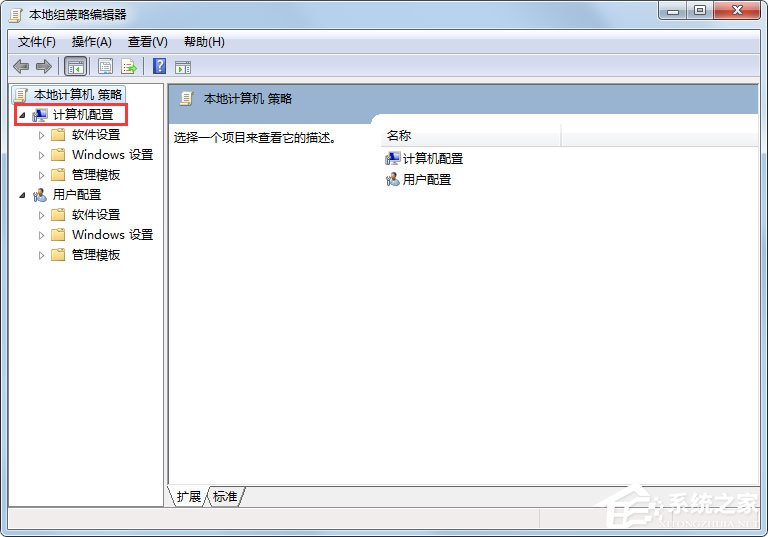
4. 슬라이더를 누른 상태에서 아래로 당겨서
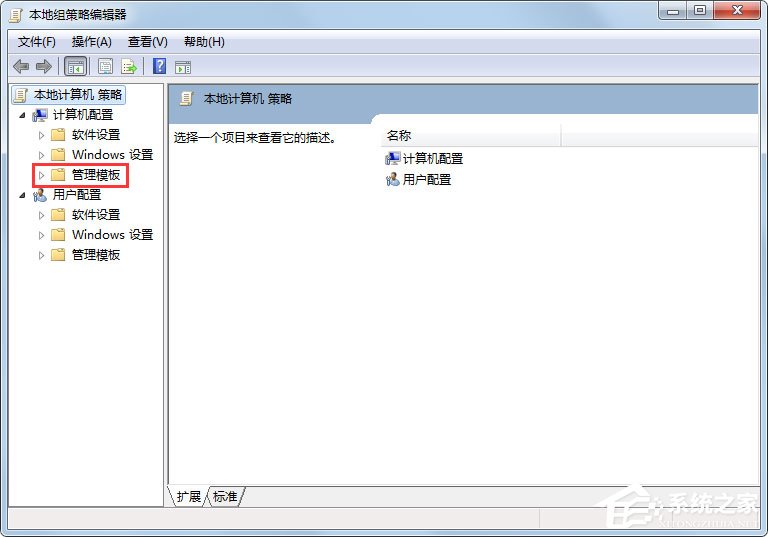
6. 오른쪽에는 네 가지 설정이 있습니다. 첫 번째는 자동 재생을 끄는 것입니다. 자동 재생을 끄려면 두 번 클릭합니다. 자동 재생 끄기 창이 나타나면 설정을 비활성화에서 활성화로 변경한 다음 확인을 클릭하세요
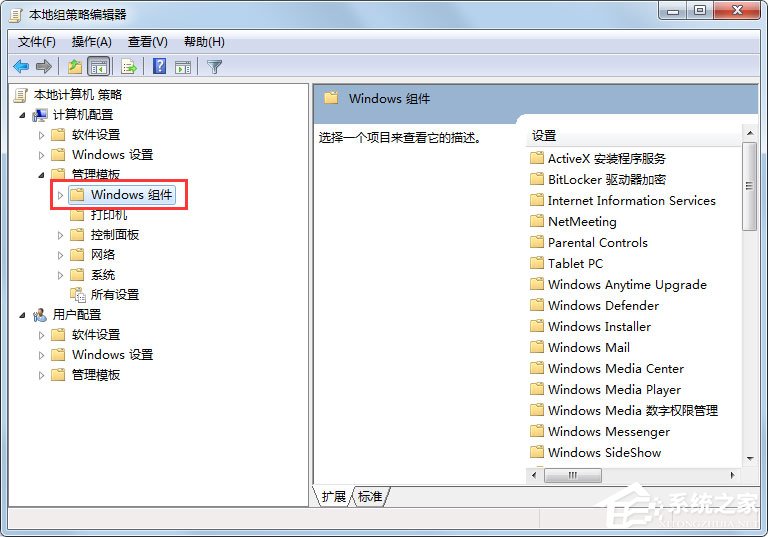
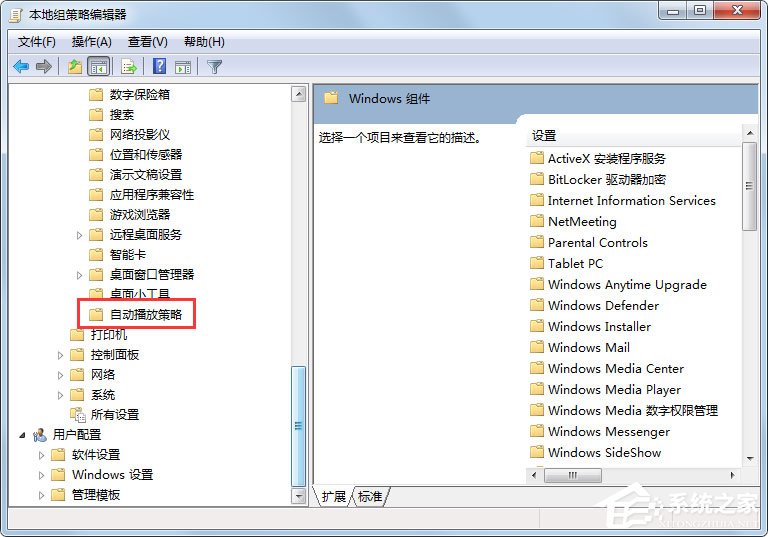 7. 로컬 그룹 전략 편집기 창으로 돌아가서 오른쪽에 있는 세 가지 항목을 살펴보세요. : 장치에 대한 비볼륨 자동 재생 끄기, 두 번 클릭: 비볼륨 장치에 대한 자동 재생 끄기, 설정이 비활성화된 것을 볼 수도 있습니다. 이제 클릭: 활성화를 클릭한 다음 확인을 클릭하세요.
7. 로컬 그룹 전략 편집기 창으로 돌아가서 오른쪽에 있는 세 가지 항목을 살펴보세요. : 장치에 대한 비볼륨 자동 재생 끄기, 두 번 클릭: 비볼륨 장치에 대한 자동 재생 끄기, 설정이 비활성화된 것을 볼 수도 있습니다. 이제 클릭: 활성화를 클릭한 다음 확인을 클릭하세요.
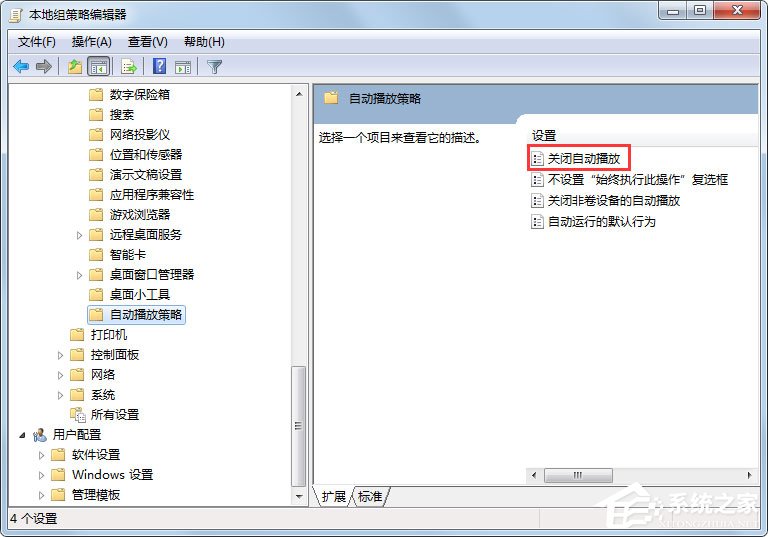
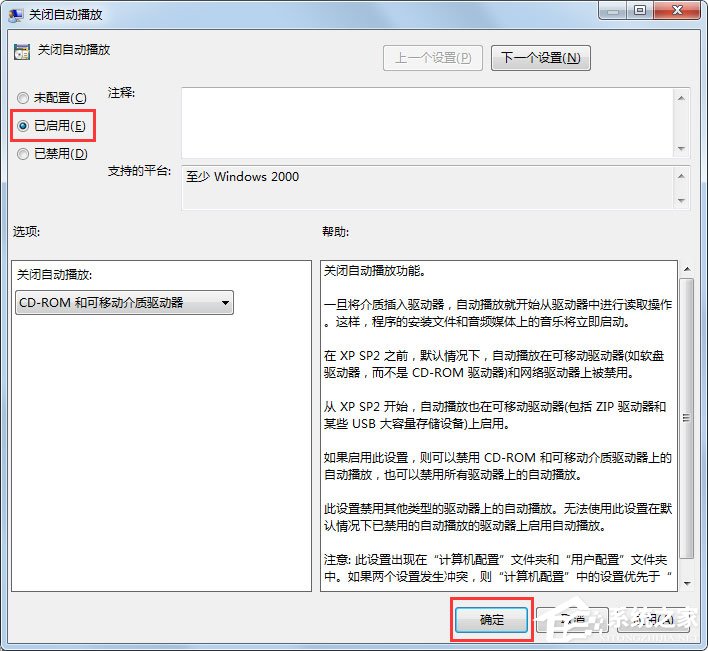 8. 로컬 그룹 전략 편집기 창으로 돌아가 오른쪽에서 네 번째 항목을 찾습니다. 기본 동작을 자동으로 수행하고, 기본 동작을 수행하려면 두 번 클릭합니다. 설명에서 볼 수 있듯이 항목은 활성화 또는 구성 해제로 설정할 수 있습니다.
8. 로컬 그룹 전략 편집기 창으로 돌아가 오른쪽에서 네 번째 항목을 찾습니다. 기본 동작을 자동으로 수행하고, 기본 동작을 수행하려면 두 번 클릭합니다. 설명에서 볼 수 있듯이 항목은 활성화 또는 구성 해제로 설정할 수 있습니다.
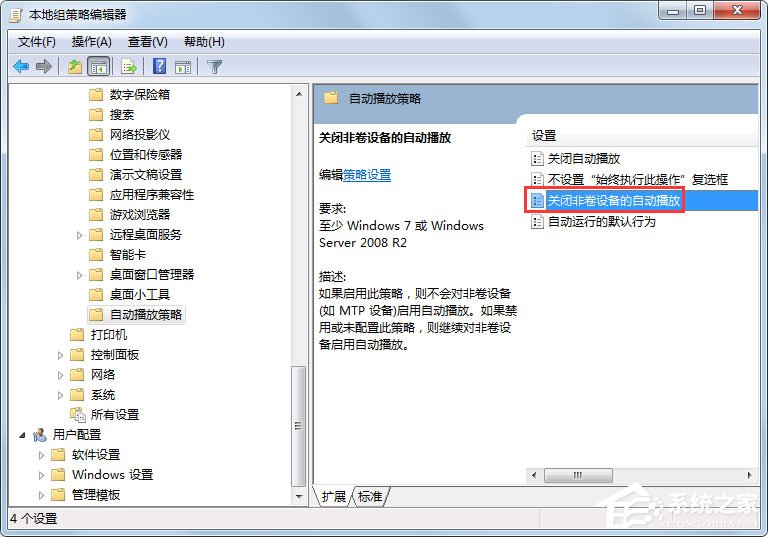
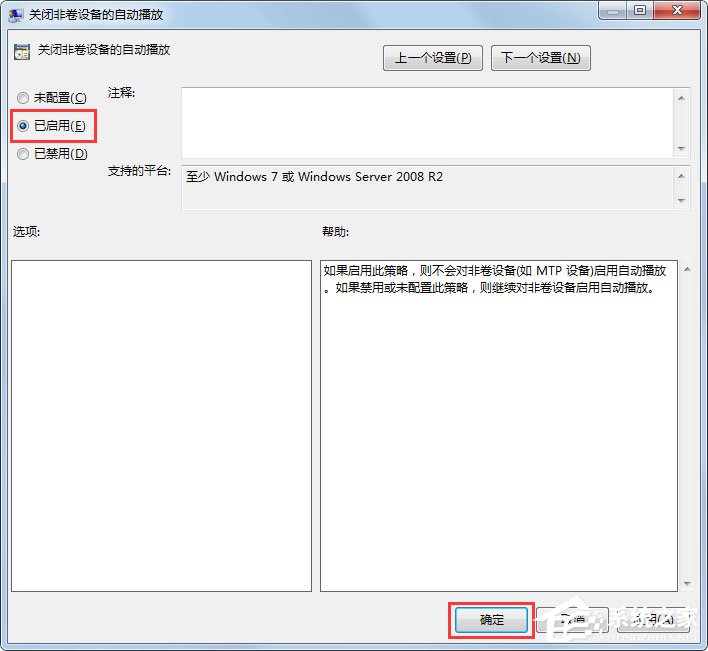 현재 자동 재생 기능은 꺼져 있습니다.
현재 자동 재생 기능은 꺼져 있습니다.
위는 Win7 시스템에서 자동 재생을 끄는 구체적인 방법입니다. 위의 방법에 따르면 자동 재생 기능을 성공적으로 꺼서 컴퓨터의 안전을 보장할 수 있습니다.
위 내용은 Win7 시스템에서 자동 재생 기능을 끄는 방법에 대한 튜토리얼의 상세 내용입니다. 자세한 내용은 PHP 중국어 웹사이트의 기타 관련 기사를 참조하세요!

